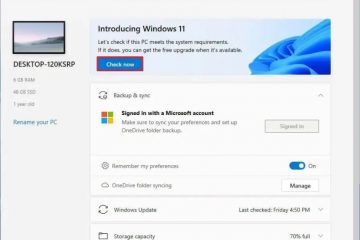A keni dashur ndonjëherë të fshini dosjet duke përdorur Command Prompt në Windows 10 ose Windows 11? Është shumë e lehtë për t’u bërë. Le të mësojmë se si.
Fshirja e një dosje në Windows është e thjeshtë. Zgjidhni dosjen dhe shtypni tastin”Fshi”në tastierën tuaj. Megjithatë, ka raste kur do t’ju duhet të përdorni Command Prompt, si për shembull kur nuk mund ta fshini atë përmes File Explorer ose kur automatizoni detyrat me një skript. Më pas, mund të përdorni një komandë të veçantë të integruar për të fshirë me shpejtësi çdo dosje, madje edhe dosjet që përmbajnë skedarë ose nëndosje.
Në këtë tutorial, unë do t’ju tregoj mënyrën e thjeshtë. për të fshirë dosjet në Windows 10 dhe Windows 11 duke përdorur komandën Command Prompt.
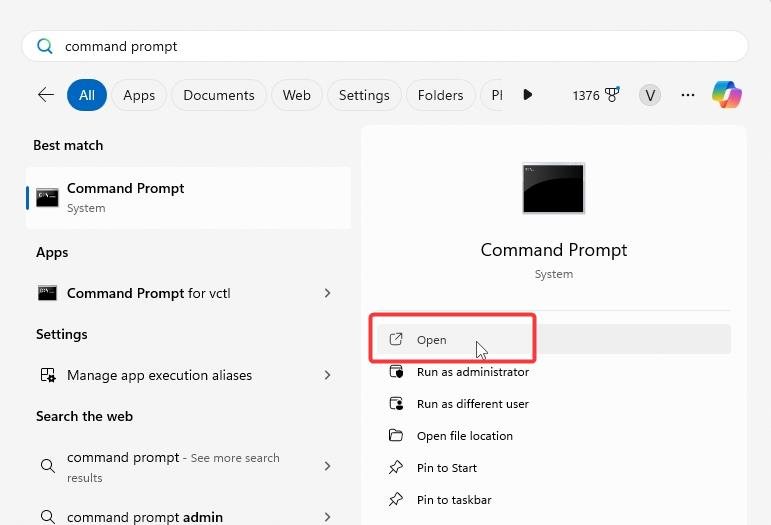
Përpara Ju Filloni
Disa dosje kërkojnë të drejta administratori për t’i fshirë hasni në një gabim”Qasja u refuzua”ose një gabim i ngjashëm, kliko me të djathtën në ikonën e Command Prompt ose PowerShell dhe zgjidh”Run as administrator”. Këto komanda fshijnë përgjithmonë dosjet dhe përmbajtjen e tyre. Përpara se të vazhdoni, sigurohuni që të keni rezervuar çdo të dhënë të rëndësishme në to. Hapat e paraqitur më poshtë do të funksionojnë në Windows 11 dhe Windows 10.
Fshi dosjet duke përdorur vijën komanduese
Shtypni butonin”Windows”për të hapur menunë Start. Kërkoni dhe hapni”Command Prompt“.Ekzekutoni komandën e mëposhtme ndërsa zëvendësoni shtegun e rremë me shtegun aktual të dosjes.
rd/s/q”C:\path\to\folder”Me se, ju e keni fshirë dosjen nëpërmjet linjës së komandës.
Mirë të dini: Si të fshini me forcë skedarët në vijën e komandës
Hapat e detajuar (me pamjet e ekranit)
Së pari, hapni mjetin e linjës së komandës për ta bërë këtë, hapni menynë Start duke shtypur”tastin Windows.”në tastierën tuaj, kërkoni për”Rreshti i komandës“, dhe kliko”Hap“.
Pasi të shfaqet dritarja e linjës së komandës hapet, ekzekutoni komandën e mëposhtme ndërsa zëvendësoni shtegun e rremë me shtegun aktual të dosjes që dëshironi të fshini.
rd/s/q”C:\path\to\folder”
Për shembull, unë dua të fshij një dosje në desktopin tim. Pra, e zëvendësova shtegun e rremë me atë shteg specifik. Mund ta shihni në pamjen e mëposhtme të ekranit.
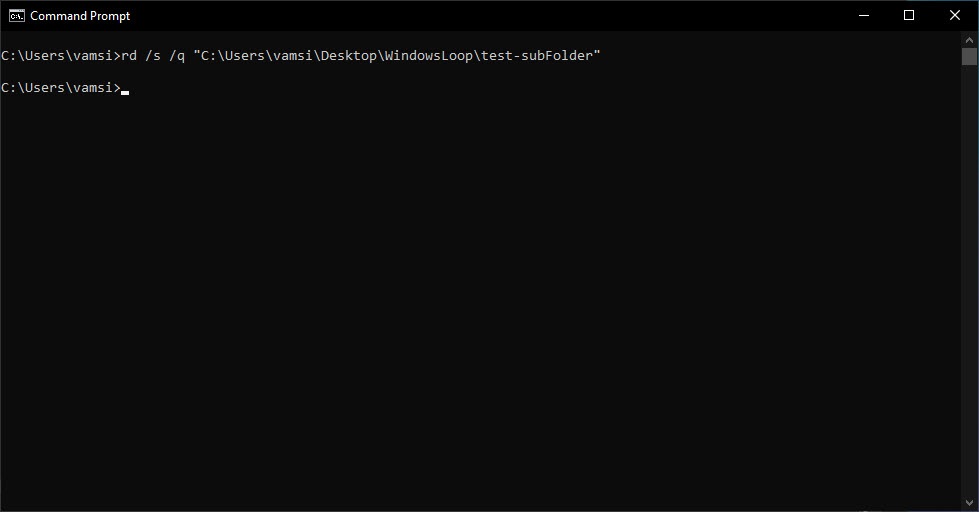
Sapo të ekzekutoni komandën, Rreshti i komandës do ta fshijë dosjen. Nuk do të shihni asnjë mesazh konfirmimi. Është normale. Mund të verifikoni nëse dosja është fshirë duke përdorur File Explorer.
Shënim: Nëse dosja është në përdorim, dosja nuk mund të fshihet. Në këtë rast, duhet të siguroheni që asnjë program nuk po përdor dosjen ose një skedar ose nën-dosje në dosjen e synuar përpara se të ekzekutoni komandën.
Shpjegimi i komandës
Dëshironi të dini. si funksionon komanda? Këtu është një ndarje e thjeshtë e rd dhe flamujve të tij.
rd është një komandë e integruar e Windows për fshirjen e drejtorive (ose dosjeve). Mendoni për rd si shkurtim për”fshij direktorinë.”Struktura e komandës është:
rd [
Nëse përdorni rd vetëm me një shteg dosjeje , do ta fshijë dosjen vetëm nëse është bosh.
Por, çka nëse dosja ka skedarë ose nëndosje brenda, atëherë duhet t’i thoni rd që të heqë gjithçka brenda in.
/s: Ky flamur i thotë rd të kalojë nëpër dosje, të fshijë të gjithë skedarët dhe nëndosjet dhe më pas të fshijë vetë dosjen.
Flamuri/q qëndron për”Quiet”Modaliteti.”Ai parandalon që një kërkesë konfirmimi të shfaqet përpara fshirjes së dosjes. Nëse dëshironi të shihni kërkesën e konfirmimit, thjesht lini jashtë flamurin/q. Mbani në mend se/q funksionon vetëm kur përdorni gjithashtu/s.
Përfundimi — Fshirja e drejtorive nga linja e komandës
Fshirja e një dosje (ose drejtori) nga linja e komandës është e thjeshtë. Thjesht përdorni komandën rd me shtegun e dosjes. Mbani mend: Nëse dosja kërkon të drejta administratori, hapni Command Prompt ose PowerShell si administrator. Gjithashtu, nëse dosja është në përdorim, mbylleni atë përpara se të përpiqeni ta fshini.
Nëse keni ndonjë pyetje ose keni nevojë për ndihmë, komentoni më poshtë. Unë do të jem i lumtur të ndihmoj.